2025-04-22 09:04:04来源:nipaoa 编辑:佚名
在windows 7操作系统中,“计划任务”是一个非常实用的功能,它可以帮助用户自动执行一些重复性的任务,比如定期清理垃圾文件、定时备份数据或者运行特定的程序等。然而,对于很多用户来说,这个功能可能并不熟悉,甚至不知道如何打开它。本文将详细介绍如何在windows 7中打开“计划任务”,并提供一些相关的使用技巧。
这是最常见的一种打开方式:
1. 点击电脑左下角的“开始”按钮。
2. 在弹出的菜单中选择“控制面板”。
3. 在控制面板界面中,找到并点击“系统和安全”选项。
4. 接着,在“系统和安全”页面中,找到并点击“管理工具”。
5. 在管理工具列表中,找到“任务计划程序”,双击即可打开。
这种方式适合那些喜欢快捷操作的用户:
1. 同时按下键盘上的“win”键和“r”键,打开“运行”窗口。
2. 在运行窗口中输入“taskschd.msc”(注意区分大小写)。
3. 按下回车键,即可直接打开“计划任务”窗口。
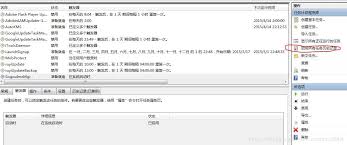
如果你觉得上述两种方法有些繁琐,那么可以试试这种方法:
1. 点击电脑左下角的“开始”按钮。
2. 在搜索框中输入“计划任务”。
3. 在搜索结果中找到“任务计划程序”,点击即可打开。
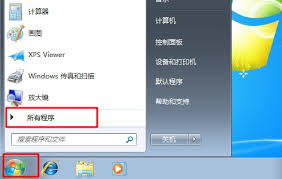
打开“计划任务”后,你可以看到左侧的任务列表以及右侧的任务详细信息。以下是一些基本的操作步骤:
1. 创建新任务:点击右侧的“创建任务”按钮,可以新建一个计划任务。在弹出的窗口中,你可以设置任务的触发条件、执行的动作以及任务的其他属性。
2. 查看现有任务:在左侧的任务列表中,可以看到已经存在的计划任务。点击某个任务,可以在右侧查看其详细信息,并进行编辑或删除操作。
3. 导出和导入任务:如果你需要在多台电脑之间共享某个计划任务,可以先将其导出为一个文件,然后在另一台电脑上导入该文件。
计划任务功能非常灵活,适用于多种场景:
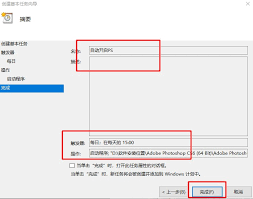
- 定期维护:例如定期清理系统垃圾文件、磁盘碎片整理等。
- 数据备份:可以设置定时备份重要文件到外部存储设备或云端。
- 定时提醒:比如每天早上提醒你喝水或吃药。
- 自动更新软件:确保你的软件始终保持最新版本。
虽然计划任务功能强大,但在使用过程中也需要注意以下几点:
1. 确保计算机在指定的时间段内处于开机状态,否则任务可能无法正常执行。
2. 对于一些重要的任务,建议设置多重提醒,以防止因网络问题导致任务失败。
3. 定期检查任务的日志记录,以便及时发现并解决问题。
总之,学会如何在windows 7中打开并使用计划任务功能,可以极大地提升你的工作效率和生活质量。希望本文提供的方法和技巧能够帮助你更好地掌握这一功能!
Copyright 2024 www.meigaotou.com 【牛皮游戏】 版权所有 浙ICP备2024095705号-2